Како да поправите микрофон који је превише тих у оперативном систему Виндовс 10
Док радите од куће, микрофон и веб камера су постали најзначајније компоненте сваког рачунарског система. Као резултат тога, одржавање његових карактеристика у врхунској форми требало би да буде ваш главни приоритет. За онлајн састанак, биће вам потребан микрофон који ради како би други могли да вас чују како говорите. Међутим, можда сте приметили да је ниво микрофона у оперативном систему Виндовс 10(Windows 10) понекад пренизак, што захтева да вичете у уређај да бисте видели било какво кретање на индикатору. Већину времена, овај проблем превише тихог микрофона Виндовс 10(Windows 10) појављује се ниоткуда и траје чак и након поновног инсталирања управљачких програма УСБ(USB) уређаја. Доносимо вам савршен водич који ће вас научити како да поправите превише тих микрофон Виндовс 10(Windows 10)проблем тако што ћете научити да повећате појачање микрофона.

Како да поправите микрофон који је превише тих у оперативном систему Виндовс 10(How to Fix Microphone Too Quiet on Windows 10)
Преносни рачунари имају уграђене микрофоне, док на стоним рачунарима(Desktops) можете купити јефтин микрофон за укључивање у аудио утичницу.
- За редовну употребу није потребан скуп микрофон или звучно изоловани студио за снимање. Биће довољно ако ограничите количину буке око себе(limit the quantity of noise around you) . Слушалице се такође могу користити као алтернатива.
- Иако се обично можете извући у тихом окружењу, ћаскање са неким на Дисцорд(Discord) - у, Мицрософт Теамс(Microsoft Teams) - у, Зоом(Zoom) - у или другим апликацијама за позивање у бучном подручју може изазвати проблеме. Иако многе од ових апликација могу да мењају поставке звука(modify audio settings) , знатно је лакше подесити или појачати јачину звука микрофона у оперативном систему Виндовс 10(Windows 10) .
Зашто је ваш микрофон превише тих?(Why Your Microphone is Too Quiet?)
Када покушате да користите свој микрофон на рачунару, открићете да није довољно гласан из разних разлога, као што су:
- Ваш хардвер и софтвер нису компатибилни са микрофоном.
- Микрофон није направљен да буде гласнији.
- Квалитет микрофона није баш добар.
- Микрофон је направљен да ради са појачивачима звука.
Без обзира(Regardless) да ли је проблем у хардверу или софтверу, постоји техника за повећање јачине звука микрофона. Прилагођавање параметара микрофона вашим специфичним потребама је једноставан метод за решавање проблема са превише тихим микрофоном Виндовс 10(Windows 10) . Такође можете користити звук комуникације као напредну опцију. Имајте на уму да можете решити проблем са превише тихим Реалтек(Realtek) микрофоном са Виндовс 10(Windows 10) преузимањем драјвера са веб локације произвођача, која такође пружа дугорочну подршку. Имајте на уму да промена поставки звука система неће излечити све ваше проблеме. Могуће је да ваш микрофон није дорастао задатку и да га морате заменити.
Многи корисници су се жалили да је јачина звука на њиховом микрофону прениска, и као резултат тога, превише тиха током позива. Ево неколико опција за решавање овог проблема због тога што је Реалтек(Realtek) микрофон превише тих у оперативном систему Виндовс 10(Windows 10) .
Метод 1: Уклоните виртуелне аудио уређаје(Method 1: Remove Virtual Audio Devices)
Могуће је да је микрофон на рачунару превише тих јер је потребно прилагодити поставке оперативног система и можда ћете морати да повећате главни ниво звука у апликацији. Могуће је да је микрофон превише тих јер имате инсталиран виртуелни аудио уређај(virtual audio device) , као што је апликација која вам омогућава да преусмеравате звук између апликација.
1. Ако вам је потребан виртуелни уређај, идите на његове опције да видите да ли можете да појачате или повећате (amplify or raise the) јачину звука микрофона(mic volume) .
2. Ако се проблем и даље јавља, деинсталирајте виртуелни уређај(uninstall the virtual device) ако није потребан, а затим поново покрените рачунар.
Метод 2: Правилно повежите спољни микрофон(Method 2: Connect External Microphone Properly)
Друге могућности за овај проблем укључују покварени хардвер који се користи за снимање. Јачина звука микрофона(Microphone) у оперативном систему Виндовс 10(Windows 10) обично почиње испод пуног капацитета да би се други људи поштедели непријатности, а да би се задржао квалитет. Ако имате аудио улазне уређаје мале снаге, можда ћете открити да је ваш Виндовс 10(Windows 10) микрофон претерано тих. Ово се посебно односи на УСБ(USB) микрофоне и Реалтек(Realtek) драјвере микрофона.
- Ако користите спољни микрофон уместо уграђеног, проверите да ли је микрофон правилно повезан(properly connected) са рачунаром.
- Овај проблем се такође може појавити ако је ваш кабл слабо повезан(cable is loosely connected) .

Такође прочитајте: (Also Read:) Поправите Виндовс 10 Нема инсталираних аудио уређаја(Fix Windows 10 No Audio Devices are Installed)
Метод 3: Користите пречице за јачину звука(Method 3: Use Volume Hotkeys)
Овај проблем може бити повезан са вашим контролама јачине звука, што га чини видљивим као проблем у вези са микрофоном. На тастатури ручно проверите јачину звука.
1А. Можете притиснути Фн(Fn ) помоћу тастера са стрелицама(arrow keys) или притиснути дугме за повећање или смањење јачине звука ако је у складу с тим дато на вашем лаптопу.
1Б. Алтернативно, притисните тастер(Volume Up key) за појачавање јачине звука на тастатури у складу са уграђеним интервентним тастерима за јачину звука које је обезбедио произвођач.

Метод 4: Повећајте јачину звука улазног уређаја(Method 4: Increase Input Device Volume)
Када интензитет није правилно подешен у подешавањима звука(Sound) , јачина звука на микрофону у оперативном систему Виндовс 10(Windows 10) је прениска. Дакле, мора бити синхронизован на одговарајућем нивоу, на следећи начин:
1. Притисните истовремено Windows key + I keysподешавања(Settings) .
2. Кликните на Систем(System) Сеттингс, као што је приказано.

3. Идите на картицу Звук(Sound ) из левог окна.

4. Кликните на својства уређаја(Device properties) у одељку Унос(Input) .

5. По потреби, подесите истакнути клизач за јачину микрофона.( Volume )

Такође прочитајте: (Also Read:) Како повећати јачину звука на Виндовс 10(How to Increase Volume on Windows 10)
Метод 5: Повећајте јачину апликације(Method 5: Increase App Volume)
Не би вам био потребан никакав софтвер за појачавање микрофона да бисте повећали јачину звука микрофона, подразумевани драјвери вашег система и подешавања Виндовс(Windows) -а би требали бити довољни. Њихово подешавање ће повећати јачину звука микрофона на Дисцорд(Discord) -у и другим апликацијама, али такође може повећати буку. Ово је обично боље него да вас неко не чује.
Јачина звука микрофона се може контролисати у неколико програма, као иу Виндовс 10(Windows 10) . Проверите да ли апликација која користи ваш микрофон има аудио опцију за микрофон. Ако јесте, покушајте да га повећате у Виндовс подешавањима(Windows Settings) , на следећи начин:
1. Идите на Windows Settings > System > Sound као што је приказано у Методу 4(Method 4) .

2. У оквиру Напредне опције звука,(Advanced sound options, ) кликните на Јачина звука апликације и (App volume and device) подешавања(preferences) уређаја , као што је приказано.

3. Сада у одељку Јачина звука апликације(App Volume ) , проверите да ли ваша апликација има потребне контроле јачине звука.
4. Превуците јачину звука апликације(app volume) (нпр . Мозилла Фирефок(Mozilla Firefox) ) удесно да бисте повећали јачину звука, као што је приказано испод.

Сада проверите да ли сте омогућили појачавање микрофона на Виндовс 10(Windows 10) рачунару.
Метод 6: Повећајте јачину микрофона(Method 6: Increase Microphone Volume)
Микрофон у оперативном систему Виндовс 10(Windows 10) је можда прениско постављен. Ево како да га измените:
1. Притисните тастер Виндовс(Windows key) , откуцајте Цонтрол Панел(Control Panel) и кликните на Опен(Open) .
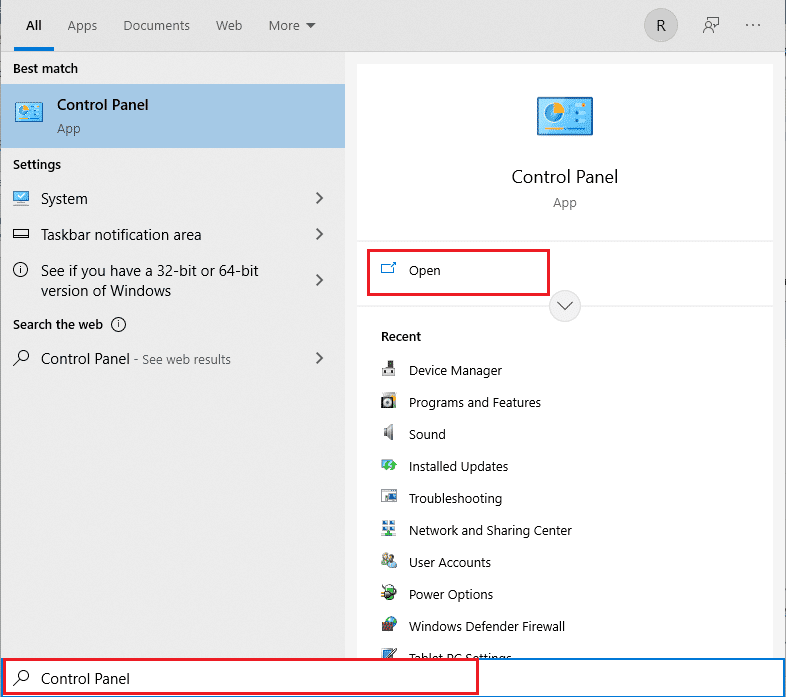
2. Подесите View by: > Велике иконе(Large icons ) и кликните на опцију Звук .( Sound)

3. Пређите на картицу Снимање(Recording) .
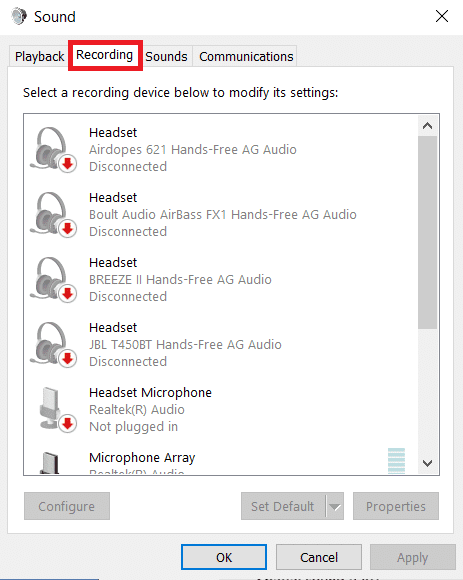
4. Двапут кликните на микрофонски уређај(microphone device) (нпр . Мицропхоне Арраи(Microphone Array) ) да бисте отворили прозор Својства .(Properties)

5. Пређите на картицу Нивои(Levels) и користите клизач Микрофон(Microphone) да повећате јачину звука.

6. Кликните на Apply > OK да сачувате промене.
Такође прочитајте: (Also Read: )Исправите грешку „Уређај није пренет“ у оперативном систему Виндовс 10(Fix Device Not Migrated Error on Windows 10)
Метод 7: Повећајте појачање микрофона(Method 7: Increase Microphone Boost)
Појачавање микрофона(Mic) је врста аудио побољшања која се примењује на микрофон поред тренутног нивоа јачине звука. Ако је ваш микрофон и даље тих након промене нивоа, можете да појачате микрофон Виндовс 10(Windows 10) применом следећих корака:
1. Поновите кораке 1-4 (Steps 1-4)Методе 6(Method 6) да бисте дошли до картице Нивои(Levels) у прозору Својства низа микрофона .(Microphone Array Properties)

2. Померајте Мицропхоне (Microphone) Боост(Boost) удесно док јачина вашег микрофона не буде довољно гласна.

3. Кликните на Apply > OK да сачувате промене.
Метод 8: Покрените алатку за решавање проблема са снимањем звука(Method 8: Run Recording Audio Troubleshooter)
Можете да користите алатку за решавање проблема при снимању звука(Recording Audio Troubleshooter) ако сте претходно проверили јачину звука вашег микрофона у подешавањима звука(Sound) . Ово вам може помоћи да откријете било које решавање проблема са микрофоном на добро организованој листи и пружите предлоге за решавање проблема.
1. Покрените Виндовс подешавања(Settings) тако што ћете заједно притиснути тастере Windows + I keys
2. Изаберите Ажурирања и безбедносне(Updates & Security) поставке.
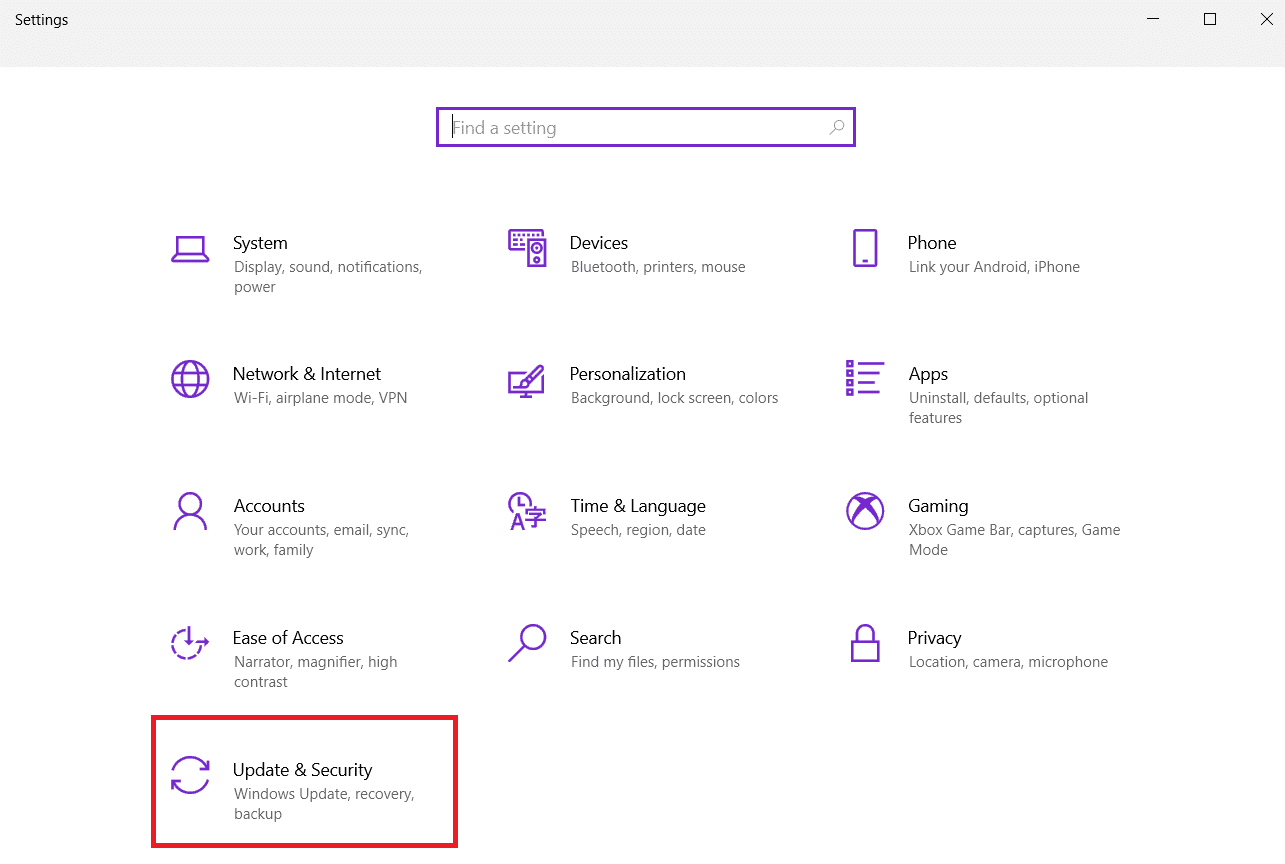
3. Кликните на картицу Решавање проблема(Troubleshoot) у левом окну и померите се надоле до одељка Пронађи и реши друге проблеме(Find and fix other problems)
4. Овде изаберите Снимање звука(Recording Audio ) са листе и кликните на дугме Покрени алатку за решавање проблема(Run the troubleshooter) као што је приказано испод.

5. Сачекајте да алатка за решавање проблема открије и поправи проблеме у вези са звуком.

6. Када се процес заврши, изаберите Примени препоручену исправку(Apply the recommended fix) и поново покрените рачунар(restart your PC) .
Такође прочитајте: (Also Read:) Како искључити микрофон у оперативном систему Виндовс 10(How to Mute Microphone in Windows 10)
Метод 9: Забраните искључиву контролу микрофона(Method 9: Disallow Exclusive Control of Microphone)
1. Идите на Контролна табла(Control Panel) > Звук(Sound) као што је приказано.

2. Идите на картицу Снимање(Recording )
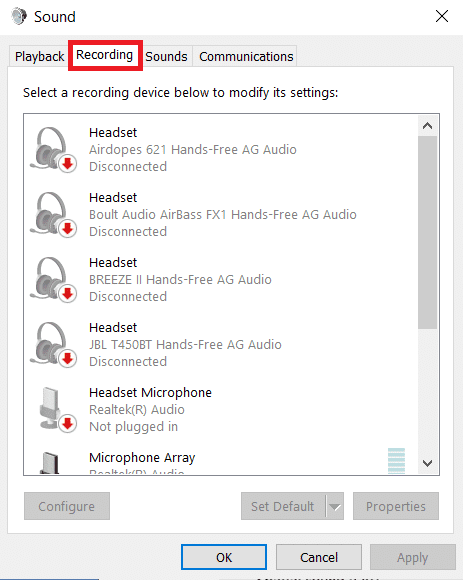
3. Двапут кликните на свој микрофонски уређај(microphone device) (нпр . Мицропхоне Арраи(Microphone Array) ) да бисте отворили Својства.(Properties.)

4. Овде пређите на картицу Напредно(Advanced) и опозовите избор у пољу за потврду Дозволи апликацијама да преузму искључиву контролу над овим уређајем(Allow applications to take exclusive control of this device) , као што је приказано испод.

5. Кликните на Apply > OK да сачувате промене.
Метод 10: Онемогућите аутоматско подешавање звука(Method 10: Disallow Automatic Adjustment of Sound)
Ево корака да онемогућите аутоматско подешавање звука да бисте решили проблем са микрофоном који је превише тих у Виндовс 10(Windows 10) :
1. Отворите контролну таблу(Control Panel) и изаберите опцију Звук(Sound) као раније.
2. Пређите на картицу Комуникације(Communications ) .

3. Изаберите опцију Не ради ништа(Do nothing ) да бисте онемогућили аутоматско подешавање јачине звука.

4. Кликните на Примени(Apply) да бисте сачували промене, а затим на ОК(OK ) и Изађи(Exit) .

5. Да бисте применили измене, поново покрените (restart) рачунар(your PC) .
Такође прочитајте: (Also Read:) Fix I/O Device Error in Windows 10
Често постављана питања (ФАК)(Frequently Asked Questions (FAQs))
К1. Како могу да повећам јачину звука микрофона у оперативном систему Виндовс 10?(Q1. How can I increase the volume of my microphone in Windows 10?)
Анс. (Ans. )Када људи имају проблема да вас чују преко рачунара, можете да појачате јачину звука микрофона у оперативном систему Виндовс 10(Windows 10) . Да бисте повећали ниво микрофона, кликните на икону Звукови(Sounds) у доњој траци екрана и прилагодите различите параметре микрофона и јачине звука.
К2. Шта је са мојим микрофоном који је одједном тако тих?(Q2. What’s up with my microphone suddenly being so quiet?)
Анс. (Ans. )Ако ништа друго не ради, идите на Settings > Update & Security > Windows Update. Потражите ажурирања која су недавно инсталирана и избришите их.
К3. Како могу да спречим Виндовс да мења јачину звука мог микрофона?(Q3. How can I stop Windows from altering the volume of my microphone?)
Анс. (Ans. )Ако користите верзију за десктоп(Desktop) , идите на Аудио( Audio) Сеттингс и поништите избор опције под насловом Аутоматски ажурирај поставке микрофона(Automatically update microphone settings) .
Препоручено:(Recommended:)
- Како проверити да ли је модерно стање приправности подржано у оперативном систему Виндовс 11(How to Check if Modern Standby is Supported in Windows 11)
- Поправите Ксбок Оне слушалице које не раде(Fix Xbox One Headset Not Working)
- Поправите слаб звук микрофона у оперативном систему Виндовс 11(Fix Low Microphone Volume in Windows 11)
- Поправите звук који се прекида у оперативном систему Виндовс 10(Fix Sound Keeps Cutting Out in Windows 10)
Надамо се да су вам ове информације помогле да решите проблем са превише тихим микрофоном у оперативном систему Виндовс 10(microphone too quiet Windows 10) коришћењем функције за појачавање микрофона . (Microphone)Јавите нам који метод сте сматрали најуспешнијим у решавању овог проблема. Испустите(Drop) упите/предлоге у одељку за коментаре испод.
Related posts
Повећајте јачину микрофона у оперативном систему Виндовс 10
Поправите да микрофон не ради на Виндовс 10
Како искључити микрофон у оперативном систему Виндовс 10
Поправите Мицрософт Теамс микрофон који не ради на Виндовс 10
Онемогућите функцију зумирања прстима у оперативном систему Виндовс 10
Како онемогућити лепљиве углове у оперативном систему Виндовс 10
Како подесити дељење мрежних датотека у оперативном систему Виндовс 10
Креирајте пречицу за све задатке на контролној табли у оперативном систему Виндовс 10
Поправи прозор домаћина задатака који спречава искључивање у оперативном систему Виндовс 10
Онемогућите контролу корисничког налога (УАЦ) у оперативном систему Виндовс 10
Омогућите или онемогућите Цортану на закључаном екрану Виндовс 10
Како покренути ЈАР датотеке на Виндовс 10
Поправите рачунар не иде у режим спавања у оперативном систему Виндовс 10
Како потпуно деинсталирати МцАфее из Виндовс 10
Како поправити оштећени регистар у оперативном систему Виндовс 10
Одложите ажурирања функција и квалитета у оперативном систему Виндовс 10
Како поправити скалирање за замућене апликације у оперативном систему Виндовс 10
Лако прегледајте Цхроме активности на временској линији Виндовс 10
Креирање резервне копије комплетне слике система у оперативном систему Виндовс 10 [Ултимативни водич]
Очистите диск помоћу наредбе Дискпарт Цлеан у оперативном систему Виндовс 10
